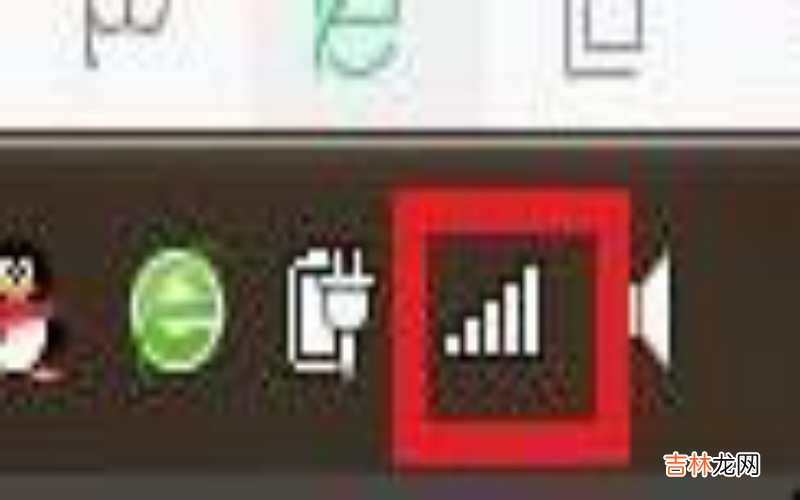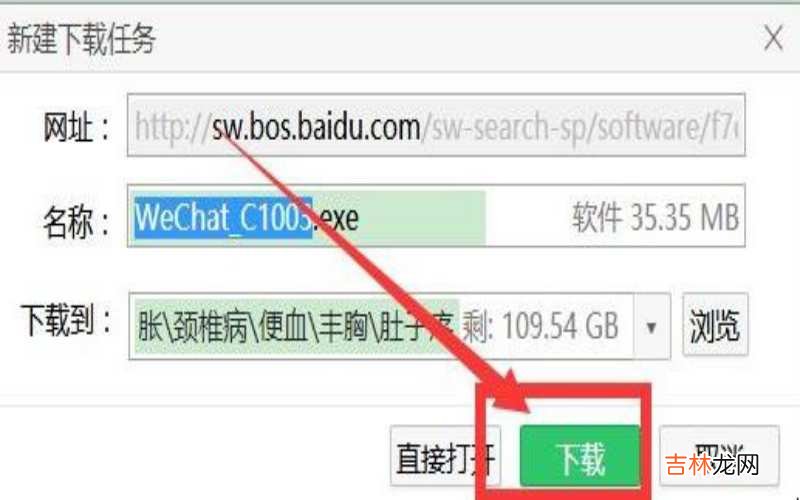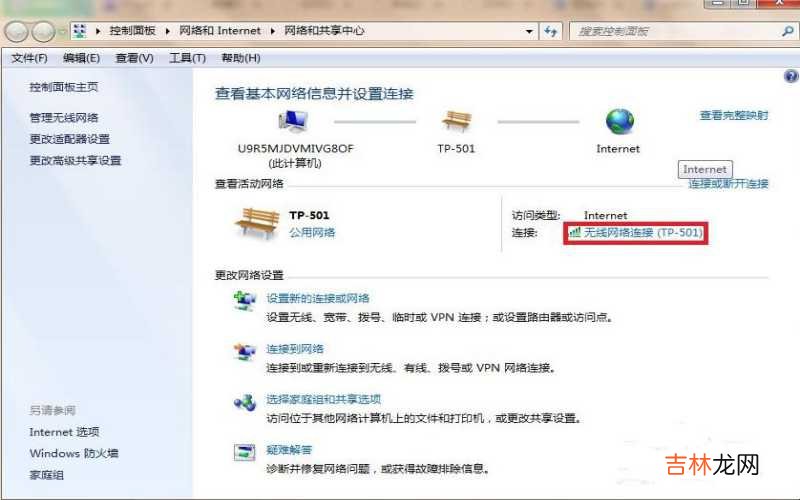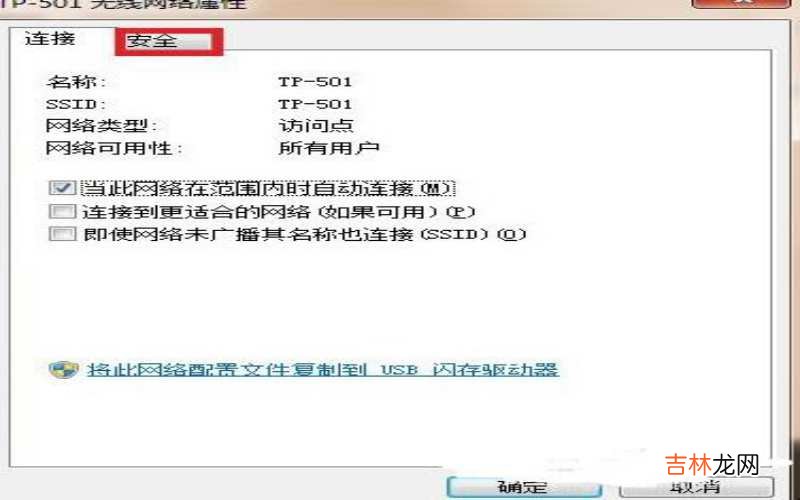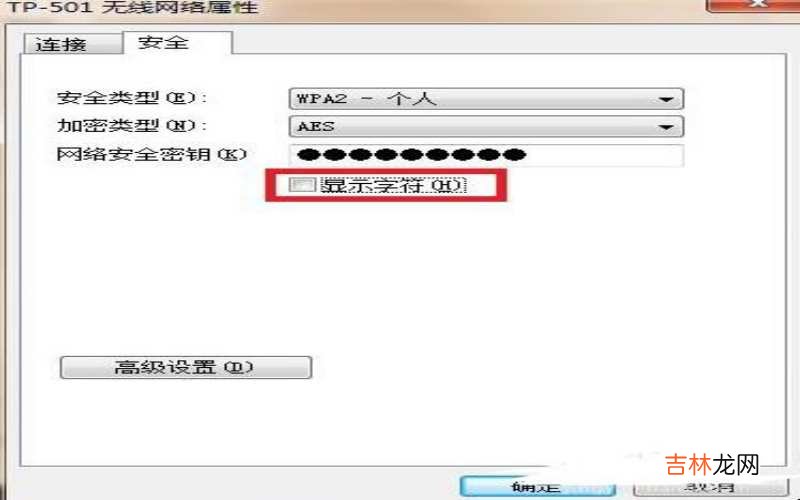【如何查看电脑无线网的密码?】有网友问如何查看电脑无线网的密码?

文章插图
如何查看电脑无线网的密码第一、打开电脑,找到电脑右下角的无线网连接并点击 。
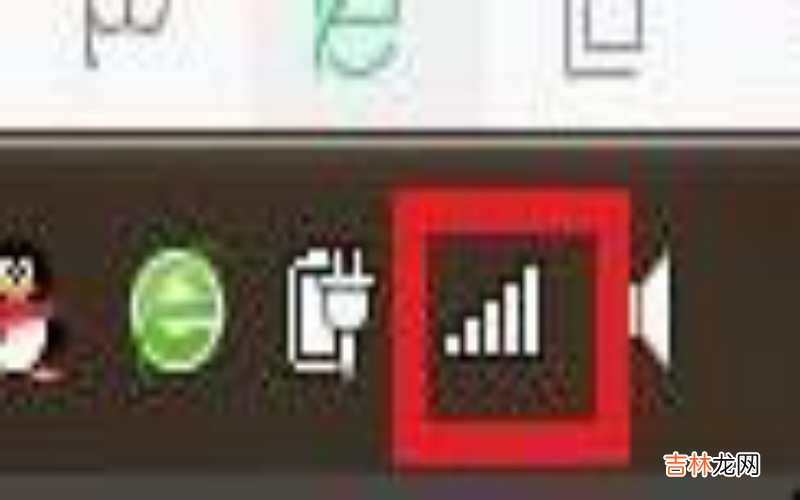
文章插图
如何查看电脑无线网的密码第二、点击后会出现无线网连接的状态,点击下方的“打开网络和共享中心” 。
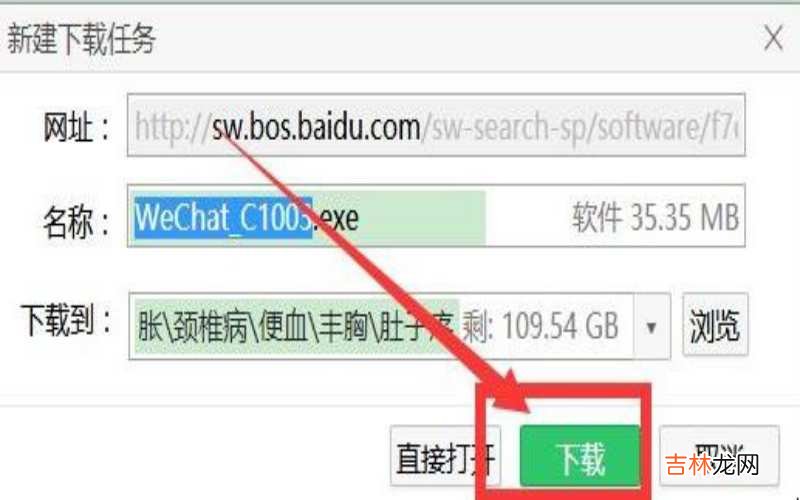
文章插图
如何查看电脑无线网的密码第三、在弹出的对话框中可以看到所连接的无线网信息,点击所连接的无线网 。
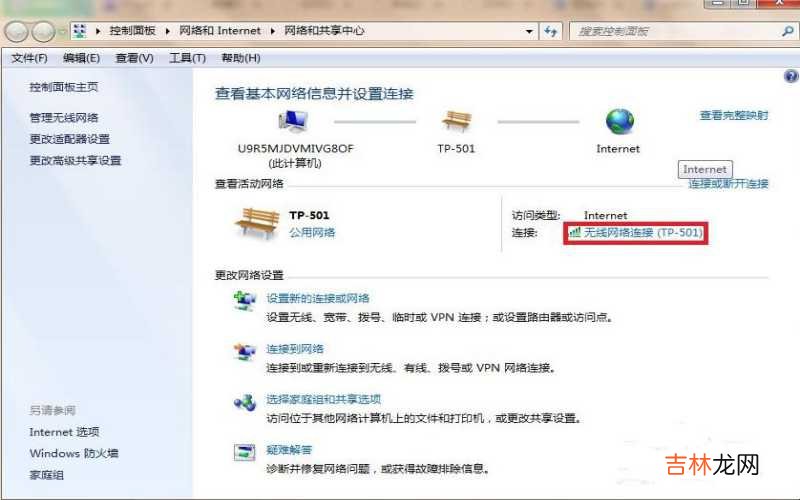
文章插图
如何查看电脑无线网的密码第四、在弹出的“无线网连接状态”对话框中找到“无线属性”,并点击 。

文章插图
如何查看电脑无线网的密码第五、这时会出现无线网的属性对话框,在弹出的对话框中选择“安全”选项 。
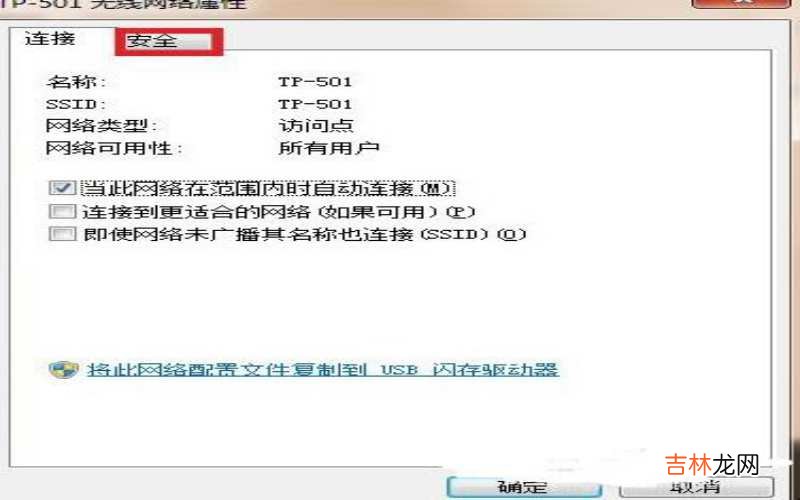
文章插图
如何查看电脑无线网的密码第六、在安全选项中可以看到无线网的“安全类型”、“加密类型”和“网诺安全密钥”,这里显示的是一串黑点,点击“显示字符”即可看到无线网密码 。
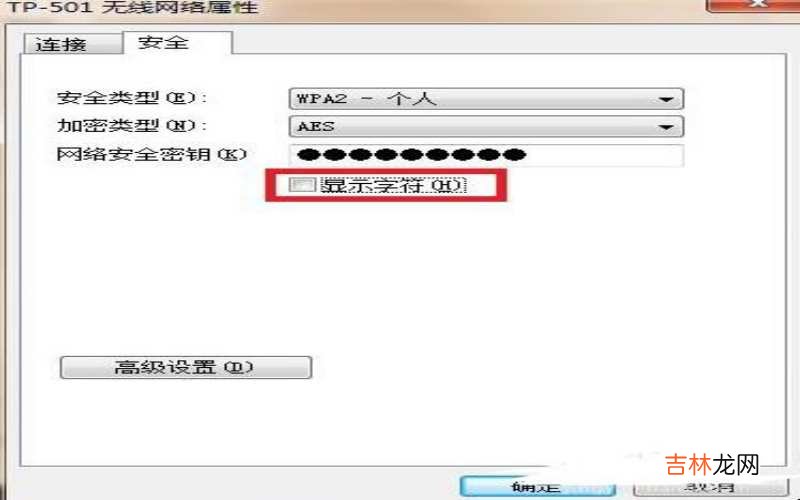
文章插图
如何查看电脑无线网的密码关于如何查看电脑无线网的密码的相关内容就介绍到这里了 。
经验总结扩展阅读
-
真正的失败就是放弃 人生就像是一场拔河比赛,每个人都在与困难博弈
-
闺蜜|女人对你动了心,这五个证据最明显,大胆一点,她就是你的人
-
-
婆婆|婆婆做手术,我从娘家借来六万,婆婆出院后跟亲戚说的话,我傻了
-
使用LabVIEW实现基于pytorch的DeepLabv3图像语义分割
-
-
-
01时间从未会为谁而停留过 人这辈子很短,短到自己还没来得及尽孝,想一想就很难过
-
-
苹果电脑开机密码忘记了怎么解决 苹果笔记本忘记开机密码的解决方法
-
-
发型成都有没有教设计发型原理的培训学校?哪些美发学校比较不错?
-
-
新生儿半夜睡不着,白天睡不醒,8个步骤让昼夜节律不混乱
-
-
夏天空调开睡眠模式省电还是费电 空调开睡眠模式开多少度
-
-
对于有了一定的年纪 不管怎么说,一份好的感情,那始终都值得期待
-
-